现在有很多人在使用iPhone手机,有些用户为了保护隐私,想知道如何关闭微信定位绿点图标,接下来小编就给大家介绍一下具体的操作步骤。
具体如下:
-
1. 首先第一步先打开微信聊天窗口,接着点击【+】号图标,然后根据下图箭头所指,点击【位置】图标。
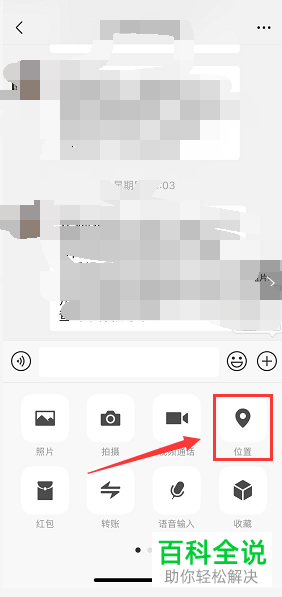
-
2. 第二步在弹出的菜单栏中,根据下图箭头所指,点击【共享实时位置】选项。
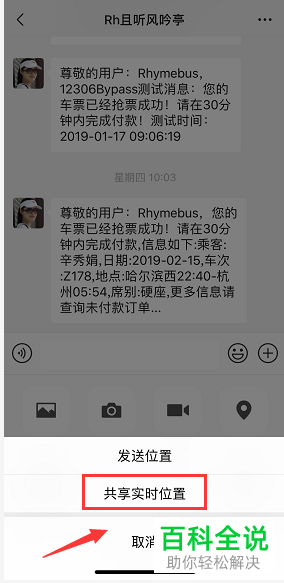
-
3. 第三步成功开启共享实时位置,根据下图箭头所指,将在底部显示绿点图标。
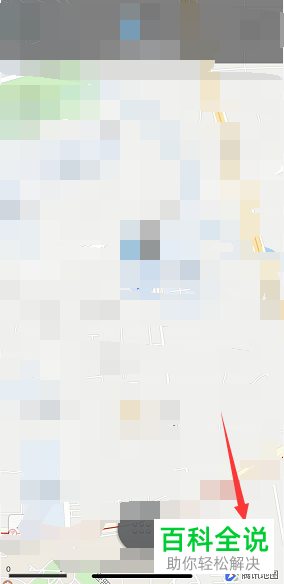
-
4. 第四步如果想要关闭绿地图标,根据下图箭头所指,先点击左上角【关机】图标,接着在弹出的菜单栏中点击【结束】选项即可。
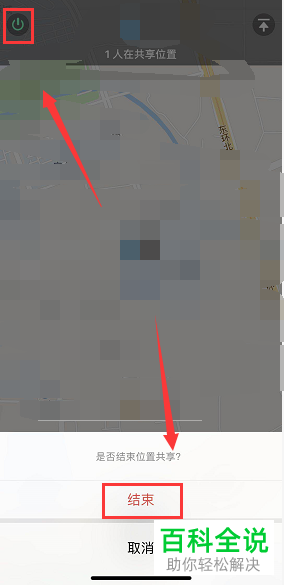
-
5. 第五步如果没有开启共享实时位置,根据下图箭头所指,找到并点击【设置】图标。
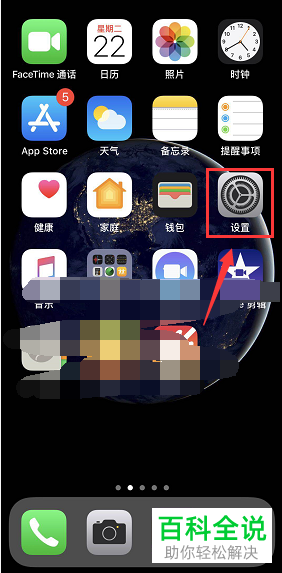
-
6. 第六步打开【设置】窗口后,根据下图箭头所指,点击【隐私】选项。
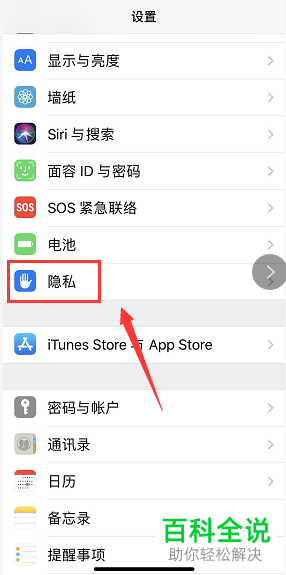
-
7. 第七步在【隐私】页面中,根据下图箭头所指,点击【定位服务】选项。
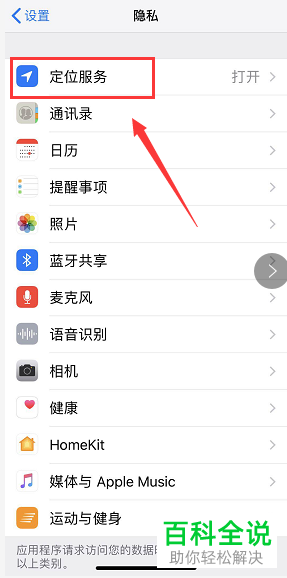
-
8. 最后在跳转的页面中,先找到【微信】,接着根据下图箭头所指,将它设置为【使用期间】即可。
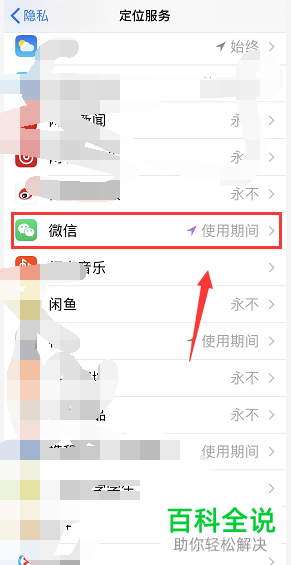
-
以上就是iPhone手机如何关闭微信定位绿点图标的方法。
